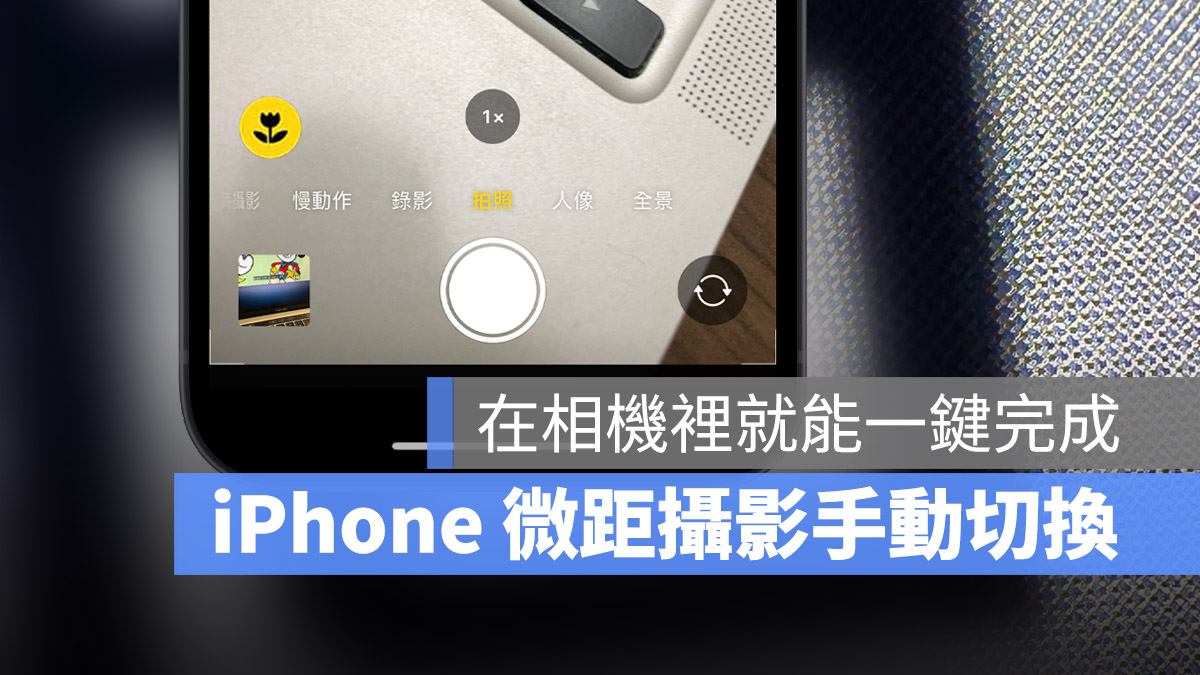
iOS 15.1 推出後,蘋果在 iPhone 13 Pro 與 iPhone 13 Pro Max 上,提供了微距攝影自動切換的開關,解決了原本只要靠近物體就會自動切換為具攝影模式,導致畫面一直挑來跳去的問題,但是無法在相機介面上直接切換;而在 iOS 15.2 beta 2 以後,蘋果在相機 App 介面上,也加上微距攝影模式的手動開關,那麼這個手動切換開關要如何開啟?有什麼限制嗎?
今天這篇文章就要教大家如何開啟 iOS 15.2 相機介面的微距攝影手動切換開關。
iPhone 微距攝影:手動切換開關啟用前置作業
須符合兩項條件才能啟用
要在「相機」App 介面中使用微距攝影手動切換功能的話,必須要符合兩項條件才可以達成:
- 系統升級至 iOS 15.2 或以上版本
- 關閉微距攝影自動切換功能
完成以上兩項條件後,才會在「相機」App 介面中看到切換的黃色花朵符號 。
。
微距攝影自動切換關閉位置
開啟「設定」→ 「相機」選項,然後往下拉到最底部,會看到「自動微距」的選項,將這個功能關閉。
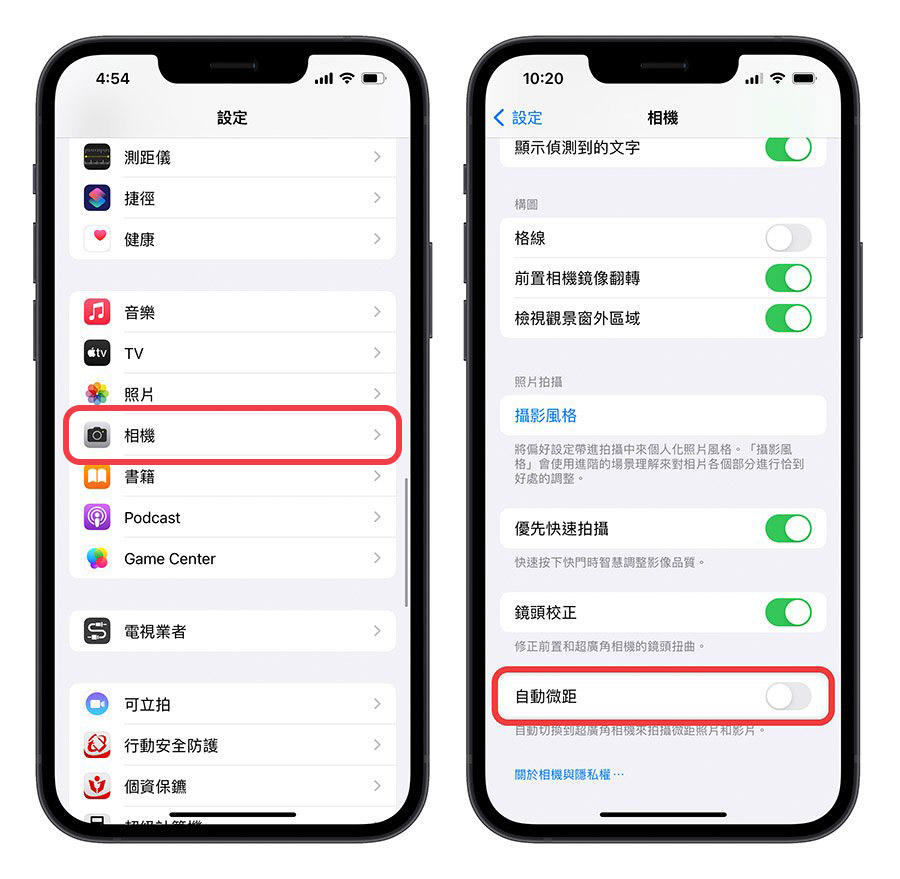
iPhone 微距攝影:手動切換開關使用教學
做完上述設定後,將「相機」App 打開,靠近要拍攝的對象,當達到一定的近距離程度,大約 1 到 2 公分左右,就會看到畫面左下角出現一個黃色花朵的符號 ,點一下黃色花朵的符號,就會開啟微距攝影模式,再點一下就會切回正常模式。
,點一下黃色花朵的符號,就會開啟微距攝影模式,再點一下就會切回正常模式。

不使用黃色花朵功能,手動開啟微距攝影的方法
那麼除了利用這個方法可以手動開啟微距攝影以外,其實利用改變焦段的方式也可以手動開啟為具攝影,詳細的做法可以參考這篇文章內的教學。
? iPhone 如何快速叫出微距模式?選擇「.5」那顆鏡頭
「微距攝影手動開關」教學總結
那麼以上就是這次要教大家如何開啟 iOS 15.2 新增的功能「手動開關微距攝影模式」,利用相機畫面左下方的黃色花朵就可以達成,這樣一來不僅拍照時畫面不會自動亂跳,也不需要在繁複的從「設定」裡面重新開啟。